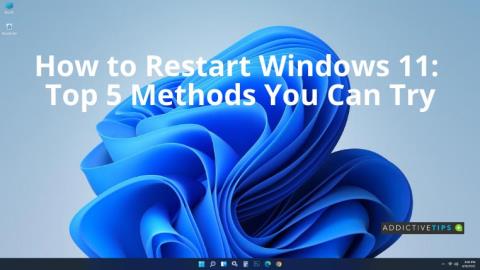Windows 11 için Güvenli Önyükleme Nasıl Etkinleştirilir: En İyi 2 Yöntem
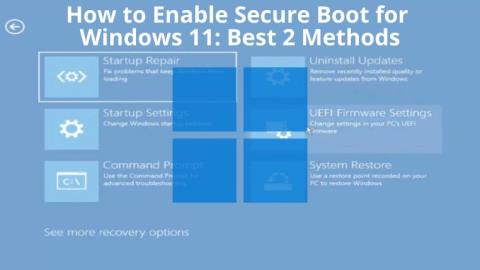
Windows 10
Oluşturduğunuz dosyalar özel bir adla kaydedilebilir. Dosyalara özel bir ad vermezseniz veya kullanıcıdan bir ad belirlemesini istemeden dosyaları otomatik olarak kaydeden bir yardımcı program kullanıyorsanız, bu dosyalar genel adlarla kaydedilir. Örneğin, Microsoft Word dosyalarının tümü Belge 1, Belge 2, Belge 3 vb. adıyla kaydedilirken, ekran görüntüsü yardımcı programları Ekran Görüntüsü gibi genel bir adla, yakalama tarihi ve saati ekli olarak kaydedilir. Aynı düzende çok sayıda dosyayı yeniden adlandırmak isterseniz, Windows 10 toplu yeniden adlandırma yardımcı programını kullanabilirsiniz.
Windows 10, dosyalar ve klasörler için toplu yeniden adlandırma yardımcı programıyla birlikte gelir. Üçüncü taraf dosya yeniden adlandırma araçları kadar zengin özelliklere sahip değildir, ancak temel dosya yeniden adlandırma için işi yapacaktır.
Birden çok dosya ve klasörü yeniden adlandırmak için aynı klasörde olmaları gerekir. Henüz yapmadıysanız, her şeyi aynı klasöre taşıyın.
Komut İstemi, dosya ve klasörleri toplu olarak yeniden adlandırmak için de kullanılabilir. Yine, her şey tek bir klasörde olmalıdır. Dosyaları yeniden adlandırmayı çok daha kolay hale getirecek.
ren *.FileExtension DosyaAdı.*
Komut İstemi, güçlü bir yeniden adlandırma aracıdır ve dosyalara verdiğiniz adları değiştirmek için joker karakterler kullanabilirsiniz. Aşağıdaki komut, orijinal dosya adının ilk üç karakterini saklamanıza izin verecektir (bir soru işareti, adın başlangıcından itibaren bir karakteri temsil eder.
ren *.FileExtension ???-DosyaAdı.*
Bir dosyanın adının yalnızca bir kısmını ancak toplu olarak değiştirmek için bir joker karakter de kullanabilirsiniz. Örneğin, bir grup ekran görüntüsünden IMG'nin tüm sözlerini kaldırabilir ve diğer her şeyi saklayabilirsiniz. Yıldız işaretleri, hangi parçanın tutulacağını ve hangi parçanın değiştirileceğini dinamik olarak bilecektir (bu onların işidir). Kaldırmak için doğru adı girdiğinizden ve yerine ekleyecek bir şeyin olduğundan emin olun.
ren RemoveFileNamePart*.* NewFileNamePart*.*
Komut İstemi, dosya ve klasörleri yeniden adlandırmak için güçlü bir araçtır ancak kullanıcı dostu değildir. Farklı joker karakterlerin nasıl çalıştığına ilişkin belgeler mevcuttur. Yeniden adlandırma aracı olarak Komut İstemi'ni kullanmayı öğreniyorsanız, daha fazla dosyayı yeniden adlandırmaya geçmeden önce bir komutun yarattığı farkı görebilmeniz için az sayıda dosyayla (3-4) başlamak iyi bir fikirdir. Komut satırı aracı kullanmayı sevmiyorsanız, dosyaları toplu olarak yeniden adlandırmak için GUI'ye sahip üçüncü taraf araçlar vardır.
Windows 10
Windows 11 bilgisayarınızı yeniden başlatmak mı istiyorsunuz? Bunun için hızlı, kolay ve etkili yolları öğrenin ve bilgisayar performansınızı artırın.
Ekran kararması nasıl tedavi edilir? Windows 10
Windows 10, sisteminize birden çok monitör bağlamanıza olanak tanır. Bağlandığında, masaüstünüzü genişletmek için ek ekranları kullanabilir veya yansıtabilirsiniz.
Windows 11’i yeniden başlatmak, çalışırken herhangi bir noktada aciliyet konusu olabilir. İşte bunu zahmetsizce yapmanın en iyi 5 yolu.
Windows 10
Windows 11
Windows 10
Windows 10
İş veya oyun amacıyla hızlı bir şekilde PC ekranınızı yakalamanız mı gerekiyor? Windows 10/11’de ekran kaydını ücretsiz olarak nasıl açacağınızı öğrenin.